Bagi siapapun yang biasa main laptop atau PC pasti setuju lah ya kalo musti ngeklik mouse sana-sini terkadang ribet, terlebih bagi para pemuda yang butuhnya sat-set. Karena itulah kamu perlu menggunakan yang namanya shortcut.
Bagi yang menggunakan Windows 11, OS terbaru dari Microsoft ini pun menyajikan berbagai kombinasi tombol pintasan guna mempercepat pekerjaan. Jadi, apa yang sekarang kamu kerjakan bisa jadi lebih cepat, efisien, dan pastinya praktis.
Windows 11 sendiri hadir dengan tampilan yang lebih modern, halus, dan berfokus pada kemudahan pengguna. Meski begitu, masih banyak yang belum tahu kalau ada begitu banyak shortcut yang disediakan dan belum pernah kamu gunakan.
Mungkin, kamu cuman terbiasa dengan shortcut Ctrl + C terus Ctrl +V aja yak? Padahal selain itu, masih begitu banyak kombinasi shortcut yang bisa kamu gunakan lho.
Nah kalo kamu penasaran dengan berbagai shortcut yang disediakan oleh Windows 11, pas banget nih. Karena dikesempatan kali ini admin ingin berbagai daftar kumpulan shortcut yang ada di Windows 11 secara lengkap.
Jadi, kalo mungkin kamu nyari shortcut untuk suatu task tertentu, silahkan deh cek dibawah..
Apa Itu Shortcut?
Sebelum masuk ke satu per satu daftar shortcut-nya, sedikit akan admin jelaskan dulu yang dimaksud shortcut.
Sederhananya, shortcut merupakan kombinasi tombol di keyboard yang berfungsi untuk menjalankan perintah tertentu secara cepat, tanpa perlu lewat menu atau ngeklik mouse.
Sebagai contoh, daripada ngeklik kanan pada mouse lalu pilih Copy untuk menyalin, akan lebih cepat dengan cukup menekan Ctrl + C pada kibod.
Shortcut adalah jalan pintas perkomputeran guna mempersingkat task yang diinginkan. Di Windows 11, shortcut dibagi ke banyak kategori — mulai dari navigasi sistem, multitasking, pengaturan tampilan, sampai akses cepat ke fitur-fitur tertentu.
Dengan memanfaatkan shortcut, pengerjaanmu bisa jadi lebih efisien, serta mengurangi ketergantungan akan mouse. Terlebih bagi temen-temen yang kerjanya multitasking atau bekerja dalam tempo cepat.
Shortcut tombol umum Windows 11
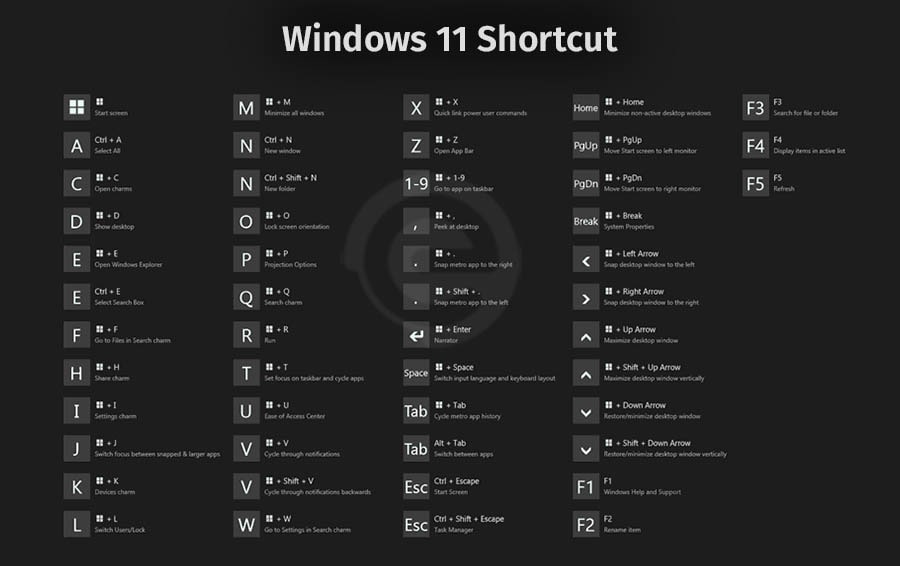
Oke setelah admin jelasin dikit diatas, kurang lebih pastinya kamu sudah paham lah ya soal shortcut. Sekarang admin bagikan daftar lengkap dari kumpulan shortcut di Windows 11, yang kurang lebih masih sama lah dengan shortcut yang ada di Windows-Windows versi sebelumnya.
Berikut daftarnya..
| Shortcut | Keterangan |
|---|---|
| Ctrl + X | Memotong item yang dipilih |
| Ctrl + C | Menyalin item yang dipilih |
| Ctrl + Insert | Menyalin item yang dipilih |
| Ctrl + V | Menempel item yang dipilih |
| Shift + Insert | Menempel item yang dipilih |
| Ctrl + Shift + V | Menempel sebagai teks biasa |
| Ctrl + Z | Meng-undo atau membatalkan tindakan kamu, tergantung berapa kali kamu meng-undonya |
| Alt + Tab | Berpindah antar aplikasi yang sedang dibuka |
| Alt + F4 | Tutup aplikasi yang aktif, atau keluar dari aplikasi yang aktif |
| Windows + L | Mengunci komputer / laptop |
| Windows + D | Menampilkan dan menyembunyikan desktop |
| F2 | Mengganti nama item yang dipilih |
| F3 | Nyari file atau folder di File Explorer |
| F4 | Menampilkan daftar bilah alamat di File Explorer |
| F5 | Segarkan jendela aktif |
| F6 | Menelusuri elemen layar di jendela atau di desktop |
| F10 | Mengaktifkan bilah menu di aplikasi yang aktif |
| Alt + A | Mengatur fokus ke ikon pertama di menu Recommended action |
| Alt + F8 | Menampilkan kata sandi di layar masuk |
| Alt + ESC | Menelusuri item sesuai urutan pembukaannya |
| Alt + huruf yang digarisbawahi | Lakukan perintah untuk surat itu |
| Alt + Enter | Menampilkan properti untuk item yang dipilih |
| Alt + Spasi | Membuka menu pintasan untuk jendela aktif |
| Alt + Panah kiri | Kembali |
| Alt + Panah kanan | Maju |
| Alt + Halaman Atas (Page up) | Naik satu layar |
| Alt + Halaman Bawah (Page down) | Pindah ke bawah satu layar |
| Ctrl + F4 | Tutup dokumen aktif (dalam aplikasi layar penuh dan memungkinkan Anda membuka banyak dokumen secara bersamaan) |
| Ctrl + A | Pilih semua item dalam dokumen atau jendela |
| Ctrl + D | Hapus item yang dipilih dan pindahkan ke Recycle Bin |
| Del / Delete | Hapus item yang dipilih dan pindahkan ke Recycle Bin |
| Shift + Del | Menghapus item secara permanen |
| Ctrl + E | Membuka Pencarian (di sebagian besar aplikasi) |
| Ctrl + R (atau F5) | Menyegarkan jendela aktif |
| Ctrl + Y | Mengulangi suatu tindakan |
| Ctrl + Panah kanan | Memindahkan kursor ke awal kata berikutnya |
| Ctrl + Panah kiri | Memindahkan kursor ke awal kata sebelumnya |
| Ctrl + Panah bawah | Memindahkan kursor ke awal paragraf berikutnya |
| Ctrl + Panah atas | Memindahkan kursor ke awal paragraf sebelumnya |
| Ctrl + Alt + Tab | Gunakan tombol panah untuk beralih di antara semua aplikasi yang terbuka |
| Ctrl + tombol panah | Mengubah ukuran menu start saat terbuka |
| Ctrl + tombol panah (untuk berpindah ke item) + Spasi | Pilih beberapa item individual di jendela atau di desktop |
| Ctrl + Shift dengan tombol panah | Pilih satu blok teks |
| Ctrl + ESC | Membuka start |
| Ctrl + Shift + ESC | Buka Task Manager |
| Ctrl + Bergeser | Mengganti tata letak keyboard, kalau ada beberapa tata letak keyboard |
| Ctrl + Spasi | Mengaktifkan atau menonaktifkan editor metode masukan berbahasa Mandarin (IME) |
| Shift + F10 | Menampilkan menu pintasan untuk item yang dipilih |
| Tombol panah atas, bawah, kanan dan kiri | Pilih lebih dari satu item di jendela atau di desktop, atau pilih teks dalam dokumen |
| Shift + Hapus | Menghapus item yang dipilih tanpa memindahkannya ke Recycle Bin terlebih dahulu |
| Panah kanan | Membuka menu berikutnya di sebelah kanan, atau buka submenu |
| Panah kiri | Membuka menu berikutnya di sebelah kiri, atau tutup submenu |
| ESC | Menghentikan atau meninggalkan tugas saat ini |
| PrtScn | Screenshot seluruh tampilan layar dan salin ke papan klip |
Shortcut tombol logo / ikon Windows 11
| Shortcut | Keterangan |
|---|---|
| Windows | Membuka atau menutup menu start |
| Windows + A | Membuka Quick Settings |
| Windows + B | Mengatur fokus ke ikon pertama di sudut Taskbar |
| Windows + C | Membuka Copilot |
| Windows + Shift + C | Membuka menu charms |
| Windows + Ctrl + C | Aktifkan filter warna (aktifkan pengaturan ini pada Color Filter Settings) |
| Windows + D | Menampilkan dan menyembunyikan desktop |
| Windows + E | Membuka File Explorer |
| Windows + F | Membuka Feeback Hub dan screenshot layar. Jika ada error pada Windows, screenshot aja lalu laporkan lewat Feedback Hub |
| Windows + G | Membuka Xbox Game Bar saat game terbuka |
| Windows + Alt + B | Mengaktifkan atau menonaktifkan HDR (khusus aplikasi Xbox Game Bar terbaru saja) |
| Windows + H | Membuka voice typing untuk mengetik melalui suara dengan mikrofon |
| Windows + I | Membuka Setting |
| Windows + J | Tetapkan fokus ke tip Windows jika tersedia |
| Windows + K | Membuka Cast dari Quick Settings |
| Windows + Alt + K | Mematikan mikrofon pada aplikasi yang mendukung Call Mute |
| Windows + L | Mengunci PC atau ganti akun |
| Windows + M | Me-minimize semua jendela |
| Windows + Shift + M | Memulihkan jendela yang diperkecil di desktop |
| Windows + N | Membuka pusat notifikasi dan kalender |
| Windows + O | Mengunci orientasi perangkat |
| Windows + P | Pilih mode tampilan presentasi |
| Windows + Ctrl + Q | Membuka Quck Assist |
| Windows + R | Membuka kotak dialog Run |
| Windows + Alt + R | Rekam video jendela permainan dalam fokus (menggunakan Xbox Game Bar) |
| Windows + S | Membuka pencarian |
| Windows + Shift + S | Mengambil tangkapan layar menggunakan aplikasi Snip dari Microsoft |
| Windows + T | Menelusuri aplikasi pada taskbar |
| Windows + U | Ngebuka Accessibility Settings |
| Windows + V | Membuka riwayat papan klip |
| Windows + Shift + V | Menyetel fokus ke notifikasi |
| Windows + W | Membuka widget |
| Windows + X | Membuka menu Tautan Cepat / Quick Link |
| Windows + Y | Berpindah input antara Windows Mixed Reality dan desktop |
| Windows + Z | Membuka layout Snap |
| Windows + titik (.) atau titik koma (;) | Membuka panel emoji |
| Windows + koma (,) | Melihat sementara tampilan desktop |
| Windows + Pause | Membuka start> Setting> System> About |
| Windows + Ctrl + F | Cari PC (jika Anda berada di jaringan) |
| Windows + nomor (0-9) | Berpindah antar aplikasi yang sedang dibuka sesuai urutan. Contoh Windows + 1, Windows +2, dst |
| Windows + Shift + nomor (0-9) | Membuka aplikasi baru sesuai urutan aplikasi yang ada di taskbar, baik itu aplikasi yang sedang aktif ataupun non-aktif |
| Windows + Ctrl + nomor (0-9) | Membuka aplikasi baru sesuai urutan aplikasi yang ada di taskbar |
| Windows + Alt + nomor (0-9) | Pengganti klik kanan pada aplikasi yang ada pada taskbar |
| Windows + Ctrl + Shift + nomor (0-9) | Membuka aplikasi yang ada di taskbar dengan mode Administrator |
| Windows + Tab | Membuka tampilan task |
| Windows + Panah atas | Memaksimalkan jendela |
| Windows + Alt + Panah atas | Jepret jendela dalam fokus ke separuh atas layar baru |
| Windows + Panah bawah | Hapus aplikasi saat ini dari layar atau perkecil jendela desktop |
| Windows + Alt + Panah bawah | Jepret jendela dalam fokus ke separuh bawah layar baru |
| Windows + Panah kiri | Maksimalkan jendela aplikasi atau desktop ke sisi kiri layar |
| Windows + Panah kanan | Maksimalkan jendela aplikasi atau desktop ke sisi kanan layar |
| Windows + Home | Minimalkan semua kecuali jendela desktop yang aktif (kembalikan semua jendela pada pukulan kedua) |
| Windows + Shift + Panah atas | Regangkan jendela desktop ke bagian atas dan bawah layar |
| Windows + Shift + Panah bawah | Memulihkan/meminimalkan jendela desktop aktif secara vertikal, pertahankan lebarnya |
| Windows + Shift + Panah kiri atau Panah kanan | Memindahkan aplikasi atau jendela di desktop dari satu monitor ke monitor lainnya |
| Windows + Shift + spasi | Siklus mundur melalui bahasa dan tata letak keyboard |
| Windows + spasi | Ganti bahasa input dan tata letak keyboard |
| Windows + Ctrl + spasi | Ubah ke input yang dipilih sebelumnya |
| Windows + Ctrl + enter | Mengaktifkan narator |
| Windows + Plus (+) | Membuka Magnifier dan memperbesar |
| Windows + Minus (-) | Memperkecil di Magnifier |
| Windows + ESC | Menutup Magnifier |
| Windows + garis miring (/) | Mulai konversi IME |
| Windows + Ctrl + Shift + B | Membangunkan PC dari layar kosong atau hitam |
| Windows + PrtScn | Simpan tangkapan layar layar penuh ke file |
| Windows + Alt + PrtScn | Simpan tangkapan layar jendela permainan dalam fokus ke file (menggunakan Xbox Game Bar) |
| Windows + Alt + enter | Membuka pengaturan taskbar. Pastikan mouse sudah meng-klik di bagian taskbar mana pun yang kosong. |
Shortcut Command Prompt Windows 11
| Shortcut | Keterangan |
|---|---|
| Ctrl + C | Salin teks yang dipilih |
| Ctrl + Insert | Salin teks yang dipilih |
| Ctrl + V | Tempel teks yang dipilih |
| Shift + Insert | Tempel teks yang dipilih |
| Ctrl + M | Masuk ke mark mode (mode tandai) |
| Alt + tombol pilihan | Mulai seleksi dalam mode blok |
| Tombol panah | Pindahkan kursor ke arah yang ditentukan |
| Page Up | Pindahkan kursor satu halaman ke atas |
| Page Down | Pindahkan kursor satu halaman ke bawah |
| Ctrl + Home (mark mode) | Pindahkan kursor ke awal buffer |
| Ctrl + End (mark mode) | Pindahkan kursor ke akhir buffer |
| Ctrl + Panah atas | Naik satu baris dalam riwayat keluaran |
| Ctrl + Panah bawah | Pindah ke bawah satu baris dalam riwayat keluaran |
| Ctrl + Home (Navigasi riwayat) | Jika baris perintah kosong, pindahkan viewport ke bagian atas buffer. Jika tidak, hapus semua karakter di sebelah kiri kursor pada baris perintah |
| Ctrl + End (Navigasi riwayat) | Jika baris perintah kosong, pindahkan area pandang ke baris perintah Jika tidak, hapus semua karakter di sebelah kanan kursor pada baris perintah |
Shortcut Dialog Box Windows 11
| Shortcut | Keterangan |
|---|---|
| F4 | Menampilkan item dalam daftar aktif |
| Ctrl + Tab | Bergerak maju melalui tab |
| Ctrl + Shift + Tab | Pindah kembali melalui tab |
| Ctrl + 1, 2, 3,… | Pindah ke nomor tab itu |
| Tab | Bergerak maju melalui opsi |
| Shift + Tab | Pindah kembali melalui opsi |
| Alt + huruf yang digaris bawahi | Jalankan perintah (atau pilih opsi) yang digunakan dengan huruf itu |
| Spasi | Pilih atau kosongkan kotak centang jika opsi yang aktif adalah kotak centang |
| Backspace | Buka folder satu tingkat ke atas jika folder dipilih di kotak dialog Simpan Sebagai atau Buka |
| Tombol panah | Pilih tombol jika opsi yang aktif adalah sekelompok tombol opsi |
Shortcut File Explorer Windows 11
| Shortcut | Keterangan |
|---|---|
| Alt + D | Pilih address bar |
| Ctrl + E | Pilih kotak pencarian |
| Ctrl + F | Pilih kotak pencarian |
| Ctrl + N | Buka jendela baru |
| Ctrl + T | Buka tab baru dan beralih ke sana |
| Ctrl + W | Menutup tab aktif Menutup jendela jika hanya ada satu tab yang terbuka |
| Ctrl + Tab | Pindah ke tab berikutnya |
| Ctrl + Shift + Tab | Pindah ke tab sebelumnya |
| Ctrl + 1, 2, 3,… | Pindah ke nomor tab itu |
| Ctrl + scroll mouse | Mengubah ukuran dan tampilan ikon file dan folder |
| Ctrl + Shift + E | Tampilkan semua folder di atas folder yang dipilih |
| Ctrl + Shift + N | Buat folder baru |
| Num Lock + tanda bintang (*) | Tampilkan semua sub folder di bawah folder yang dipilih |
| Num Lock + Plus (+) | Menampilkan isi folder yang dipilih |
| Num Lock + Minus (-) | Perkecil folder yang dipilih |
| Alt + P | Tampilkan panel pratinjau |
| Alt + enter | Buka kotak dialog Properties untuk item yang dipilih |
| Alt + Panah kanan | Lihat folder berikutnya |
| Alt + Panah atas | Lihat folder tempat folder itu berada |
| Alt + Panah kiri | Lihat folder sebelumnya |
| Del / Delete | Lihat folder sebelumnya |
| Panah kanan | Tampilkan pilihan saat ini (jika diciutkan), atau pilih sub folder pertama |
| Panah kiri | Perkecil pilihan saat ini (jika diperluas), atau pilih folder tempat folder tersebut berada |
| End | Tampilkan bagian bawah jendela aktif |
| Home | Menampilkan bagian atas jendela aktif |
| F11 | Maksimalkan atau minimalkan jendela aktif |
Shortcut Virtual Desktop Windows 11
| Shortcut | Keterangan |
|---|---|
| Windows + Tab | Membuka tampilan Task |
| Windows + Ctrl + D | Tambahkan desktop virtual |
| Windows + Ctrl + Panah kanan | Beralih di antara desktop virtual yang Anda buat di sebelah kanan |
| Windows + Ctrl + Panah kiri | Beralih di antara desktop virtual yang Anda buat di sebelah kiri |
| Windows + Ctrl + F4 | Tutup desktop virtual yang Anda gunakan |
Shortcut Taskbar Windows 11
| Shortcut | Keterangan |
|---|---|
| Shift + klik kiri pada icon aplikasi di taskbar | Buka aplikasi atau buka aplikasi lain dengan cepat |
| Ctrl + Shift + klik kiri pada icon aplikasi di taskbar | Buka aplikasi yang dipilih sebagai administrator |
| Shift + klik kanan pada icon aplikasi di taskbar | Tampilkan opsi aplikasi seperti minimize, maximize, resize hingga menutup aplikasi yang dipilih |
| Shift + klik kanan pada icon grup satu aplikasi di taskbar | Tampilkan opsi aplikasi seperti minimize, maximize, resize hingga menutup seluruh group yang dipilih |
| Ctrl + klik kiri pada icon aplikasi di taskbar | Berpindah atau melihat isi aplikasi yang berada dalam satu grup |
Settings Shortcut Windows 11
| Shortcut | Keterangan |
|---|---|
| Windows + I | Membuka aplikasi settings |
| Backspace | Kembali ke menu sebelumnya di aplikasi settings |
| Ketik di mana saja di aplikasi settings | Melakukan pencarian di kolom pencarian secara otomatis |
Penutup
Jadi mungkin itulah ya daftar berbagai shortcut yang ada di Windows 11, baik shortcut umum hingga yang ke spesifik untuk task tertentu.
Memang kamu tak perlu menghafal semuanya, tapi kalo sampe hafal pun jelas akan mempercepat tugas yang kamu kerjakan. Toh kalo kamu gak hafal pun, tinggal cek aja deh daftar shortcut yang telah admin berikan diatas.
